Wie man eine Facebook-Story erstellt

Facebook-Geschichten machen viel Spaß. Hier erfahren Sie, wie Sie eine Story auf Ihrem Android-Gerät und Computer erstellen können.

Je schneller Sie etwas tun können, desto besser, oder? Gleiches gilt für das Beantworten von Nachrichten, unabhängig davon, ob sie von WhatsApp stammen oder nicht. Sie könnten beschäftigt sein, aber ein Freund braucht sofort eine Antwort; Das ist, wenn das Antworten über die Benachrichtigungsleiste einen langen Weg zurücklegen kann.
Auch wenn Sie mehr als eine Nachricht erhalten, ist es möglich, die Nachrichten zu trennen, damit Sie auf jede von ihnen antworten können. Sie müssen auch nicht versuchen, sich an das letzte Geschriebene zu erinnern, da auch der Chatverlauf angezeigt wird.
Die Optionen, die Sie in der Benachrichtigung sehen, hängen vom Inhalt der Nachricht ab. Handelt es sich beispielsweise um eine Standard-Textnachricht, werden die Optionen Antworten und Als gelesen markieren angezeigt.
Wenn Sie sie nicht sehen und nur einen nach links weisenden Pfeil sehen, tippen Sie auf die umgedrehte Pyramide, um sie zu sehen.
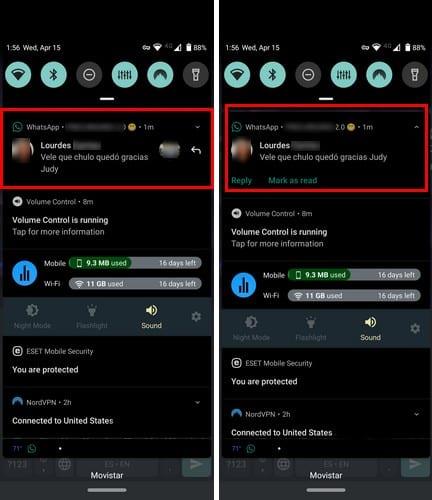
Durch Tippen auf den Pfeil erscheint das Antwortfeld, in das Sie Ihre Nachricht direkt eingeben können. Sobald Sie mit der Eingabe Ihrer Nachricht fertig sind, können Sie auf die Sendeoption auf Ihrer Tastatur oder rechts neben dem Antwortfeld tippen.
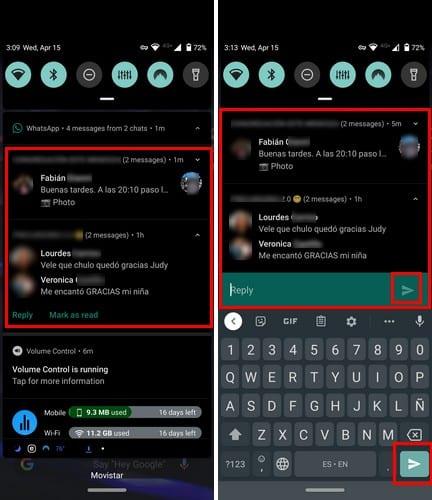
Wenn Sie mehrere Benachrichtigungen erhalten, werden diese möglicherweise gruppiert und zeigen Ihnen daher die Option Antworten und Als gelesen markieren nicht an. Wenn Ihnen dies passiert, streichen Sie vorsichtig zwischen ihnen nach unten, und die Optionen sollten angezeigt werden.
Auch wenn Sie über die Benachrichtigungsleiste antworten, können Sie den Chatverlauf von mehr als einer Konversation sehen. Sie können den Chatverlauf ein- und ausblenden, indem Sie auf die umgedrehte Pyramide tippen. Sobald Sie die Benachrichtigung schließen, ist der Chatverlauf verschwunden.
Normale Textnachrichten haben auch Optionen, die Sie verwenden können, und genau wie bei den WhatsApp-Nachrichten können Sie auch den Chat-Verlauf sehen. Es werden sogar einige Emoji-Optionen zur Auswahl stehen.
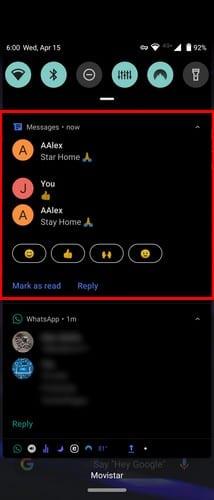
Wenn Ihnen ein Kontakt einen Link sendet, sollten Sie eine Option zum Öffnen dieses Links in Ihrem bevorzugten Browser sehen können. Wenn Sie es nicht öffnen möchten, können Sie es auch als gelesen markieren oder beantworten.
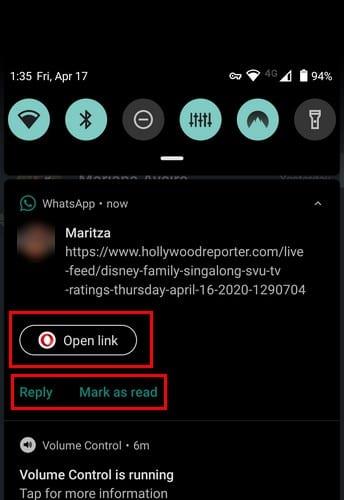
Smart Reply muss nicht aktiviert werden, da es in Android 10 standardmäßig aktiviert ist. Es gibt auch keine Möglichkeit, es zu deaktivieren. das einzige was du tun kannst ist es zu ignorieren. Finden Sie intelligente Antworten nützlich? Teilen Sie Ihre Gedanken in den Kommentaren unten mit.
Facebook-Geschichten machen viel Spaß. Hier erfahren Sie, wie Sie eine Story auf Ihrem Android-Gerät und Computer erstellen können.
Erfahren Sie, wie Sie nervige automatisch abspielende Videos in Google Chrome und Mozilla Firefox mit diesem Tutorial deaktivieren.
Lösen Sie ein Problem, bei dem das Samsung Galaxy Tab S8 auf einem schwarzen Bildschirm feststeckt und sich nicht einschalten lässt.
Möchten Sie E-Mail-Konten auf Ihrem Fire-Tablet hinzufügen oder entfernen? Unser umfassender Leitfaden führt Sie Schritt für Schritt durch den Prozess und macht es schnell und einfach, Ihre E-Mail-Konten auf Ihrem Lieblingsgerät zu verwalten. Verpassen Sie nicht dieses unverzichtbare Tutorial!
Ein Tutorial, das zwei Lösungen zeigt, wie Sie dauerhaft verhindern können, dass Apps beim Start auf Ihrem Android-Gerät gestartet werden.
Dieses Tutorial zeigt Ihnen, wie Sie eine SMS von einem Android-Gerät mit der Google Nachrichten-App weiterleiten.
Haben Sie ein Amazon Fire und möchten Google Chrome darauf installieren? Erfahren Sie, wie Sie Google Chrome über eine APK-Datei auf Kindle-Geräten installieren können.
So aktivieren oder deaktivieren Sie die Rechtschreibprüfung in Android OS.
Erfahren Sie verschiedene Methoden, um Apps auf dem Amazon Fire Tablet herunterzuladen und zu installieren, indem Sie diesem mühelosen und schrittweisen Leitfaden folgen!
Als Samsung seine neue Reihe von Flaggschiff-Tablets vorstellte, gab es viel Aufregung. Das Galaxy Tab S9 und S9+ bieten nicht nur die erwarteten Upgrade







